PDF-vorming on mugav platvormidevahelise lähenemisviisina dokumendi paigutuse ja struktuuri säilitamiseks; PDF-faile kasutatakse tavaliselt redigeeritavate väljadega elektrooniliste vormide jaoks andmete täitmiseks. Kuigi see on mugav, siis kui teil on hallatav PDF-vorm, võib teil tekkida probleem, kui soovite salvestada PDF-i sisestatud andmed staatilisel kujul, mida ei saa enam muuta.
Seda nimetatakse dokumendi "lamendamiseks" ja seda rakendatakse tavaliselt mis tahes failitüübile, mis sisaldab lõplikku sulatatud toodet esitamiseks mitmeid elemente. Näiteks võib Photoshopi pildil olla sellele mitu kihti, nii et iga kiht saab kunstnik eraldi redigeerida. Kihtide lamendamine ühendab need üheks kihiks, muutes need enam iseseisvalt redigeeritavateks.

Samamoodi on PDF-i redigeeritav väli lihtsalt teine kiht, mida PDF-vorming toetab, ja neid saab lameda, et sisestada sisestatud sisu staatiliseks. Kui aga lisate Apple'i eelvaate programmi (PDF-i vaikimisi PDF-lugeja OS X-s) PDF-vormingusse, ei pruugi PDF-faili lamedamaks muutmine olla selge. Kui salvestate PDF-i või kopeerite selle teise dokumendiga või kasutate menüüs File (Fail) käsku "Export" (Eksport), jätkatakse väljade redigeerimist, kui te järgmise dokumendi avate.
Sellele ilmsele piirangule vaatamata on OS X-l omadus, mis PDF-i eelvaates korralikult lamedamaks teeb. Selle asemel, et kasutada programmis toetatavaid tavapäraseid failide salvestamise ja eksportimise funktsioone, kasutage OS X-s globaalset teenust "Print to PDF". See globaalne teenus võtab kõik dokumendid printerile saadetud vormis ja salvestab selle PDF-failina selle asemel. Kuna printer ei suuda mitut kihti töödelda, lammutab see teenus kogu sisu põhilisse PDF-dokumenti.
Selleks vajutage lihtsalt Command-P või valige menüüst File (Fail) printimisvalik. Seejärel vali printimisdialoogi vasakus servas PDF-menüüst „Salvesta PDF-failina“. Kui see on lõpetatud, ei saa tulemuseks olevat dokumenti enam muuta.








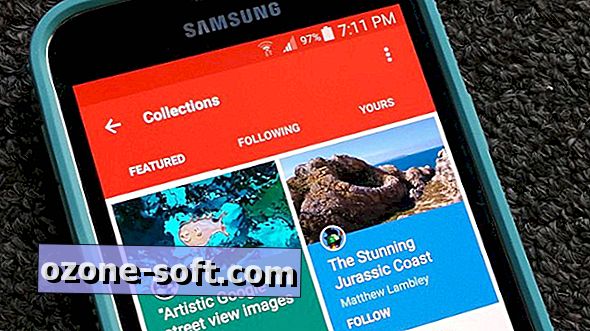




Jäta Oma Kommentaar